La maggior parte delle volte, il danno alla porta USB è la causa di questo problema
- Il computer dispone di una porta USB per trasferire dati e connettersi a telefoni, fotocamere e altri dispositivi periferici.
- I driver obsoleti possono causare il mancato funzionamento improvviso della porta anteriore USB del sistema in Windows.
- L'aggiornamento del pacchetto di driver di sistema è una valida alternativa per questo problema.

XINSTALLARE CLICCANDO SUL FILE DI DOWNLOAD
Questo software manterrà i tuoi driver attivi e funzionanti, proteggendoti così da errori comuni del computer e guasti hardware. Controlla subito tutti i tuoi driver in 3 semplici passaggi:
- Scarica DriverFix (file di download verificato).
- Clic Inizia scansione per trovare tutti i driver problematici.
- Clic Aggiorna driver per ottenere nuove versioni ed evitare malfunzionamenti del sistema.
- DriverFix è stato scaricato da 0 lettori questo mese.
Alcuni dei nostri lettori hanno riferito che le loro porte USB hanno improvvisamente smesso di funzionare sul PC. Questo è stato un problema significativo poiché le porte USB consentono di caricare, trasferire dati e connettersi ad altri dispositivi periferici.
Quindi, discuteremo della risoluzione dei problemi con l'USB anteriore che non funziona su Windows 11. In alternativa, puoi leggere su come riparare le porte USB che non funzionano su Windows 10.
Perché la porta USB anteriore non funziona?
Le porte USB anteriori non funzionano Windows può verificarsi per i motivi elencati di seguito.
- Danno fisico – La porta USB del sistema è aperta, esponendola a umidità, polvere e detriti sul terminale. Possono influire sulla corretta connessione, causando problemi con il funzionamento delle porte USB anteriori.
- Driver obsoleti – Il driver di Windows è un programma che consente all'hardware del computer di comunicare e funzionare efficacemente con i sistemi operativi. Così, un driver USB obsoleto o incompatibile influenzerà la funzione del sistema operativo con il componente hardware USB.
- Problemi di alimentazione – La porta USB ha un voltaggio specifico di alimentazione elettrica dalla scheda madre che le consente di caricare o alimentare il dispositivo collegato. UN sbalzo di tensione sull'USB o un'uscita di alimentazione insufficiente dalla scheda madre può causare il malfunzionamento della porta USB.
- Connessioni allentate – I cavi che collegano le porte USB anteriori alla scheda madre o alle intestazioni USB interne possono allentarsi nel tempo a causa dell'uso frequente. Inoltre, il cavo USB potrebbe non essere saldo sulla porta.
Questi fattori variano a seconda della situazione e dei dispositivi. Indipendentemente da ciò, ti guideremo attraverso come far funzionare di nuovo le tue porte USB.
Cosa posso fare se la porta USB frontale non funziona?
Applicare i seguenti passaggi rapidi prima di procedere con la risoluzione avanzata dei problemi:
- Collega il dispositivo USB a un altro PC per vedere se funziona.
- Rimuovi tutta la polvere e i detriti per riparare la porta USB anteriore che non funziona su PS5.
- Riavvia il PC in modalità provvisoria.
Puoi procedere con le soluzioni avanzate discusse di seguito se il problema persiste.
1. Aggiorna il driver di Windows
- premi il finestre + IO chiave per aprire il Impostazioni di Windows.
- Naviga verso il aggiornamento Windows scheda e selezionare il Opzioni avanzate.

- Fare clic sulla selezione Aggiornamento facoltativo.

- Fare clic sul pulsante a discesa sul Aggiornamento driver e selezionare l'elenco degli aggiornamenti disponibili.
- Seleziona il Aggiorna e installa pulsante e attendere l'installazione dei driver.
Consiglio dell'esperto:
SPONSORIZZATO
Alcuni problemi del PC sono difficili da affrontare, soprattutto quando si tratta di repository danneggiati o file di Windows mancanti. Se hai problemi a correggere un errore, il tuo sistema potrebbe essere parzialmente danneggiato.
Ti consigliamo di installare Restoro, uno strumento che eseguirà la scansione della tua macchina e identificherà qual è l'errore.
clicca qui per scaricare e iniziare a riparare.
L'aggiornamento dei driver obsoleti risolverà i driver USB obsoleti causando il mancato funzionamento delle porte USB quando sono collegati accessori come mouse e tastiera.
Se i passaggi precedenti falliscono, dai un'occhiata a come aggiornare i pacchetti driver su Windows 11 in questa guida.
2. Controlla la porta USB con Gestione dispositivi
- Solleva e fai clic su finestre icona, tipo Gestore dispositivi, e premere accedere per aprirlo.
- Espandi il dispositivi del controllo Universal Serial Bus, fai clic con il pulsante destro del mouse sul dispositivo con Controller host USB dall'elenco e selezionare Disinstalla.

- Chiudi Gestione dispositivi e riavvia il PC. Il riavvio del PC reinstallerà automaticamente il dispositivo necessario.
Aiuta a risolvere i problemi hardware che interferiscono con il funzionamento delle porte sul dispositivo. Quindi, questo dovrebbe riparare la porta USB anteriore se non funziona sul tuo PC.
- rtf64x64.sys: come risolvere questo errore di schermata blu della morte
- Errore 0x800700df: la dimensione del file supera il limite [correzione]
- Come rimuovere la protezione da scrittura da Pen Drive
- RNDISMP6.SYS: 5 modi per correggere questo errore di schermata blu
3. Cerca modifiche hardware
- Fare clic con il pulsante destro del mouse su finestre icona e fare clic su Gestore dispositivi.
- Clicca sul tuo Dispositivi del controllo Universal Serial Bus nome per evidenziarlo, fare clic con il pulsante destro del mouse sul file Azione scheda e selezionare Scansiona l'hardware per le modifiche.

- Chiudi Gestione dispositivi e controlla se le porte USB funzionano.
Il processo di cui sopra eseguirà la scansione e risolverà i problemi relativi a porte e dispositivi USB non rilevati. In alternativa, puoi consultare la nostra guida a eseguire la diagnostica hardware su Windows 10, che può anche aiutare a riparare le porte USB che non funzionano.
4. Controlla le impostazioni di alimentazione
- Fare clic con il pulsante sinistro del mouse su finestre icona, tipo Pannello di controllo, e premere accedere per aprirlo.
- Selezionare Hardware e suono e clicca su Opzioni di alimentazione.
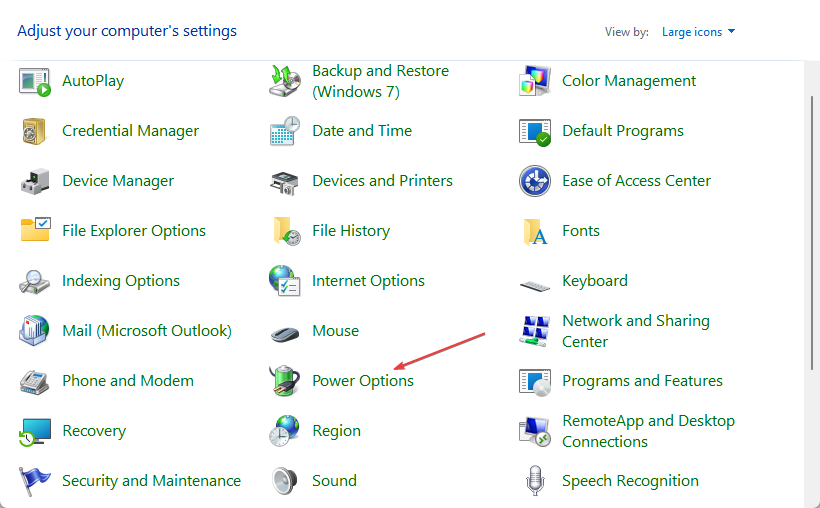
- Clicca il modificare le impostazioni del piano collegamento e selezionare il Modifica le impostazioni di alimentazione avanzate.

- Espandere Impostazioni USB e fare clic su Impostazione della sospensione selettiva USB.

- Disabilita il A batteria E Connesso opzione.
- Selezionare OK e seleziona Fare domanda a.

- Chiudi il Pannello di controllo e riavvia il dispositivo.
Il metodo sopra riportato aiuterà a correggere le impostazioni delle prestazioni della batteria che potrebbero influire sul mancato funzionamento della porta anteriore USB 3.0 o sul rilevamento di dispositivi periferici. Puoi leggere ulteriormente su migliore efficienza energetica modifiche in Windows 11.
Inoltre, puoi leggere come riparare un dispositivo USB se non viene riconosciuto in Windows. Inoltre, consulta la nostra guida sui modi per correggere le unità USB rilevate ma non accessibili sul tuo dispositivo.
Se hai ulteriori domande o suggerimenti su questa guida, lasciali gentilmente nella sezione dei commenti.
Hai ancora problemi? Risolvili con questo strumento:
SPONSORIZZATO
Se i suggerimenti di cui sopra non hanno risolto il tuo problema, il tuo PC potrebbe riscontrare problemi Windows più profondi. Noi raccomandiamo scaricando questo strumento di riparazione del PC (valutato Ottimo su TrustPilot.com) per affrontarli facilmente. Dopo l'installazione, è sufficiente fare clic su Inizia scansione pulsante e quindi premere su Ripara tutto.


